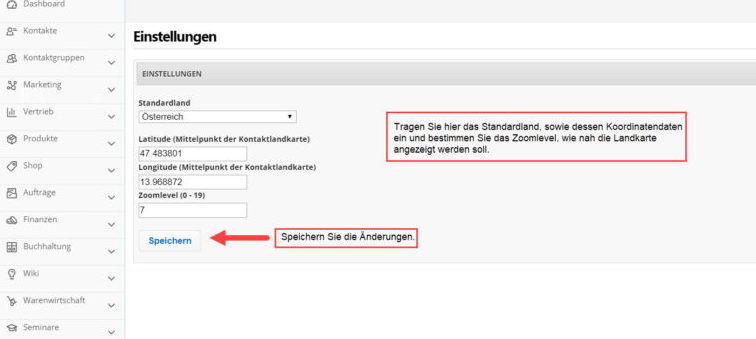U vindt de contactkaart hieronder CONTACT - contactkaart.
Met deze functie kun je één of meerdere contactgroepen selecteren om te zien in welk gebied, hoeveel en welke contacten er wonen.
- Vul eerst de gewenste contactgroep(en) in. (Mogelijk moet u eerst op het filter "klikken" met behulp van de pijl in de rechterhoek)
- Kies uw locatie en voer vervolgens een straal in.
- Klik ten slotte op "zoeken".
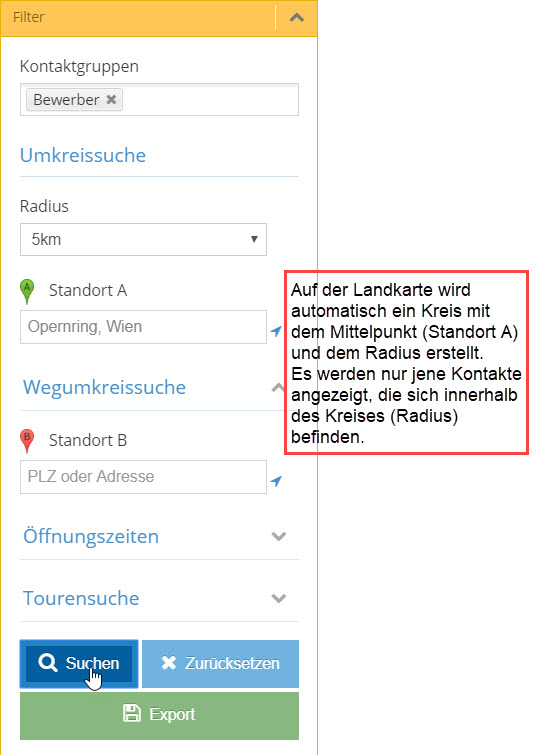
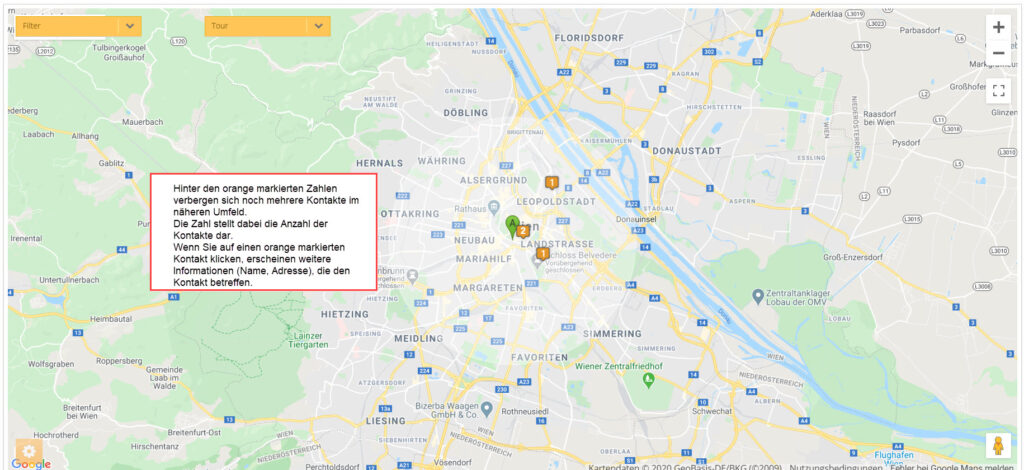
- Bij gebruik van de Gebied zoeken de route tussen locatie A en locatie B wordt u in blauwe kleur getoond. Bovendien worden alle contactpersonen weergegeven die zich zowel op locatie A als op locatie B bevinden.
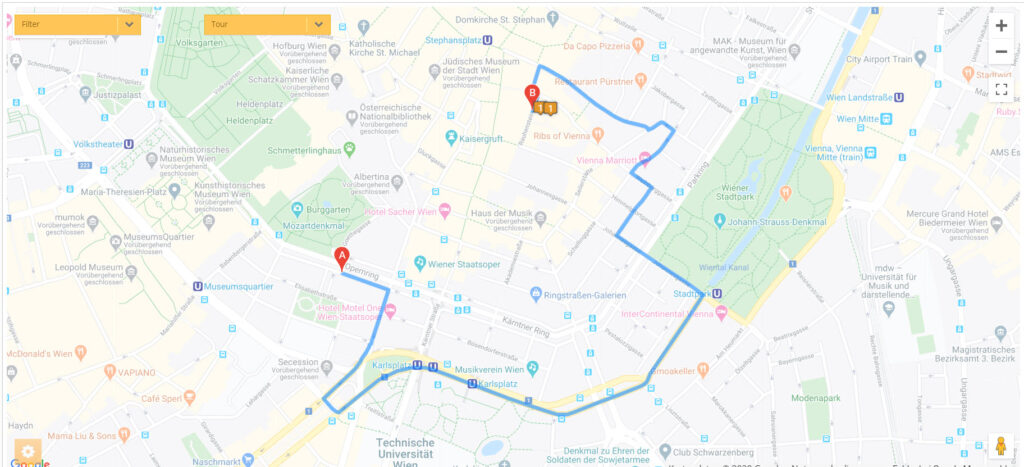
Adresvertaling:
De geselecteerde contactenlijst wordt eerst gecontroleerd om te zien hoeveel contacten een adres bevatten. Als het contact geen adres bevat, wordt het weggegooid voor verdere weergave. Bij contacten met een adres wordt gecontroleerd of het adres daadwerkelijk geldig is. Als er een ongeldig adres wordt gevonden, is dit contact niet relevant voor de kaart en wordt het niet weergegeven.Opmerking: Wees dus niet verbaasd als een contact dat je hebt opgeslagen niet op de kaart wordt weergegeven. Misschien bevat het adres dat je hebt ingevoerd gewoon een fout.

In de stamgegevens van contactkaart – deze zijn te vinden onder instellingen – CONTACT - Contact - Land/Contactkaart – u kunt het standaardland definiëren.
Voer hier het standaardland en de breedte- en lengtegraad in. U kunt dan kiezen hoe ver u op de kaart wilt zoomen.
Klik ten slotte op "Opslaan' om uw instellingen op te slaan.